
Obsah
Vytváření vizitek v aplikaci WordPad může být těžkopádné, protože program nemá vestavěnou šablonu. S zakoupenými prázdnými vizitkami a některými úpravami v softwaru je však můžete vytvořit podle libovolné úlohy.
Pokyny
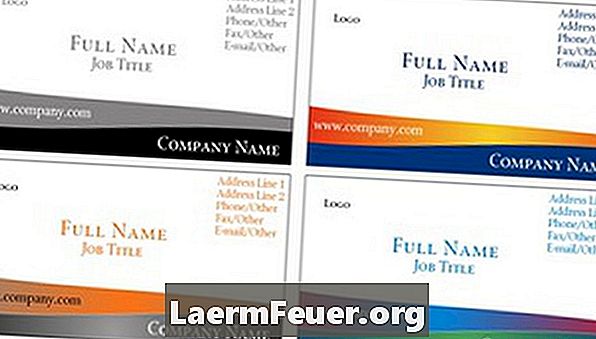
-
Vložte do tiskárny list prázdných vizitek. Tyto listy, které lze zakoupit v papírenských prodejnách, mají obvykle velikost standardního listu a mají karty, které mohou být umístěny na perforovaných linkách.
-
Spusťte aplikaci WordPad.
-
Určete tisknutelnou oblast tiskárny. Chcete-li to provést, klepněte na tlačítko "Soubor" a potom "Nastavení stránky" a upravte všechny okraje na 0. Po klepnutí na tlačítko "OK" budou okraje automaticky obnovit na největší velikost tisku možné. Zapamatujte si tato nastavení.
-
Vytvořte si kartu v softwaru, včetně všech důležitých informací o vás a vaší společnosti.
-
Klikněte na "Soubor", "Tisk", pak "Nastavení papíru a publikování".
-
Klikněte na "Více kopií na list" a upravte počet řádků a sloupců tak, aby odpovídaly rozložení listu vizitky. Obecně bude mít dva sloupce a až 8 nebo 10 řádků.
-
Upravte horní a boční okraje tak, aby odpovídaly okrajům stanoveným v kroku 4.
-
Vytiskněte list karet. Mezera se pravděpodobně nevyjde správně při prvním pokusu.
-
Vraťte se do nabídky "Nastavení papíru a publikování" a upravte vodorovné a svislé prostory podle polohy, na které byly karty vytištěny.
-
Uložte soubor, když se karty vytisknou správně, abyste nemuseli nastavení znovu upravovat.
Co potřebujete
- Tisknutelné vizitky